Въпрос
Проблем: Как да коригирам „AIGPUSniffer неочаквано се отказа“?
Здравейте, имам проблем, за който се надявам да можете да ми помогнете. Не мога да отворя конкретни файлове в Adobe Illustrator CC 2018 и вместо това получавам съобщение за грешка „„AIGPUSniffer quit unexpectedly“ съобщение за грешка. Въпреки това, всички функции на програмата работят абсолютно добре и само функцията за отваряне на файлове не работи. Има ли нещо, което мога да направя?
Решен отговор
„AIGPUSniffer се отказа неочаквано“ е грешка, която може да възникне в Mac OS X при използване на различни продукти на Adobe, включително Adobe Illustrator, Adobe Bridge, Adobe Creative Cloud и други. Това е доста често срещан проблем, който притеснява потребителите поне от 2015 г.[1]
В някои случаи проблемът е причинен от компрометирани актуализации на Adobe. Следователно, деинсталирането им може да помогне за решаването на проблема. От друга страна, тези, които използват остарял софтуер на Adobe, може да видят и грешката „AIGPUSniffer неочаквано се отказа“. По този начин корекцията на софтуера може да реши проблема незабавно.
Съвет: внимавайте с фалшиви актуализации на Adobe Flash[2] може да инсталира опасен зловреден софтуер на вашия компютър. Затова силно препоръчваме да използвате софтуер за сигурност, който може да предотврати вирусни атаки (препоръчваме да използвате ReimageMac пералня X9). Освен това Adobe е известен с уязвимостта[3] експлоати, които много хакери използват, така че корекцията на софтуера навреме е от решаващо значение за сигурността на устройството.
Въпреки това, някои потребители казват, че преинсталирането на програмата или актуализациите не помогнаха за коригиране на грешката „AIGPUSniffer неочаквано излезе. Някои потребители съобщават, че са успели да се отърват от грешката, като деактивират настройките за ускорение на графичния процесор в Adobe Illustrator. Като цяло има няколко начина за коригиране на грешката „AIGPUSniffer неочаквано се отказа“, тъй като тя силно зависи от системната конфигурация на потребителите и подобни особености.
Във втората част на статията можете да намерите всички методи, които трябва да помогнат да се отървете от грешката „AIGPUSniffer quit unexpecteded“ на Mac и да продължите безпроблемно да използвате Adobe Illustrator.
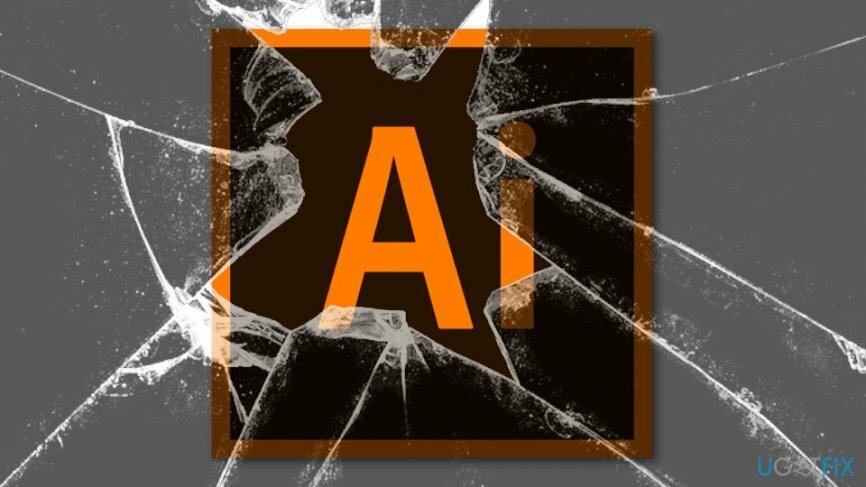
Методи за коригиране на грешката „AIGPUSniffer неочаквано излезе“ на Mac OS X
За да поправите повредена система, трябва да закупите лицензираната версия на Mac пералня X9 Mac пералня X9.
През 2017 г. някаква актуализация на Adobe Illustrator причини грешката AIGPUSniffer за много потребители. Въпреки това, връщането към предишната версия или деинсталирането на програма помогнаха за решаването на проблема. Следователно тези опции могат да бъдат полезни и днес.
Опция 1. Изключете ускорението на GPU
За да поправите повредена система, трябва да закупите лицензираната версия на Mac пералня X9 Mac пералня X9.
Първият метод за коригиране на грешката „AIGPUSniffer неочаквано се отказа“ е да деактивирате ускорението на GPU. Много потребители съобщават, че изключването на тази функция в Adobe Illustrator е достатъчно, за да могат да използват отворената функция на програмата. Ако обаче този метод не помогне, опитайте втория вариант. Моля, следвайте тези стъпки:
- Отидете наилюстратор > Предпочитания
- В левия панел изберете Производителност на графичния процесор
- Махнете отметката производителност на графичния процесор и щракнете Добре
Вариант 2. Променете настройките за асоцииране на тип файл
За да поправите повредена система, трябва да закупите лицензираната версия на Mac пералня X9 Mac пералня X9.
Грешката „AIGPUSniffer неочаквано излезе“ може да възникне, когато AI файловете са настроени да се отварят с AIGPUSniffer. Можете обаче да промените тези настройки, като следвате тези инструкции:
- Отидете на Предпочитания за мост.
- Избирам Асоциация на файловия тип.
- Промяна по подразбиране на Adobe Illustrator.
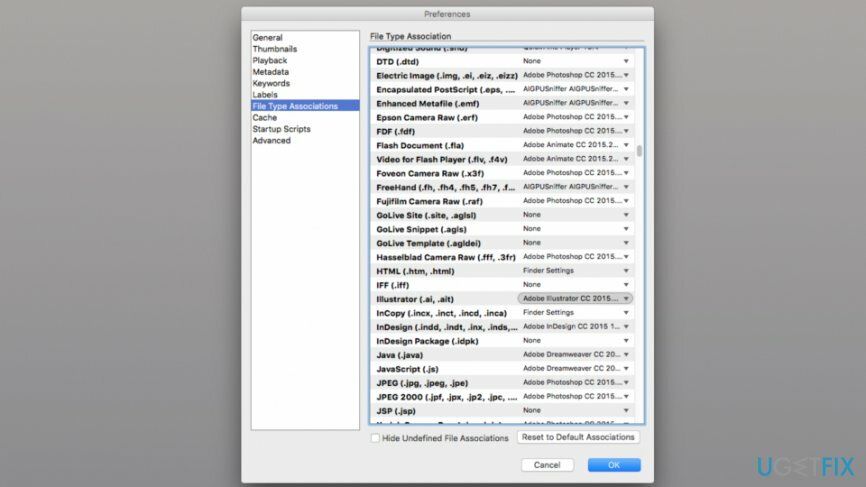
Вариант 3. Инсталирайте наличните актуализации
За да поправите повредена система, трябва да закупите лицензираната версия на Mac пералня X9 Mac пералня X9.
Софтуерните актуализации обикновено предоставят корекции за различни проблеми при работа. Затова трябва да проверите дали има налични актуализации за Adobe Illustrator или други продукти. Можете да го направите автоматично чрез самата програма или да посетите официалния уебсайт онлайн:
- Достъп Уебсайт за актуализации на продукти на Adobe.
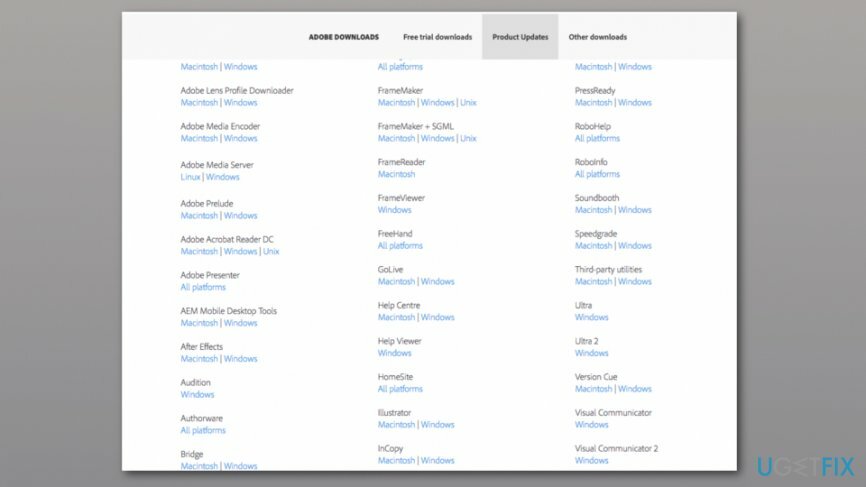
- намирам Adobe Illustrator (или друга програма, която искате да актуализирате).
- Щракнете върху името на актуализацията, за да изтеглите актуализацията.
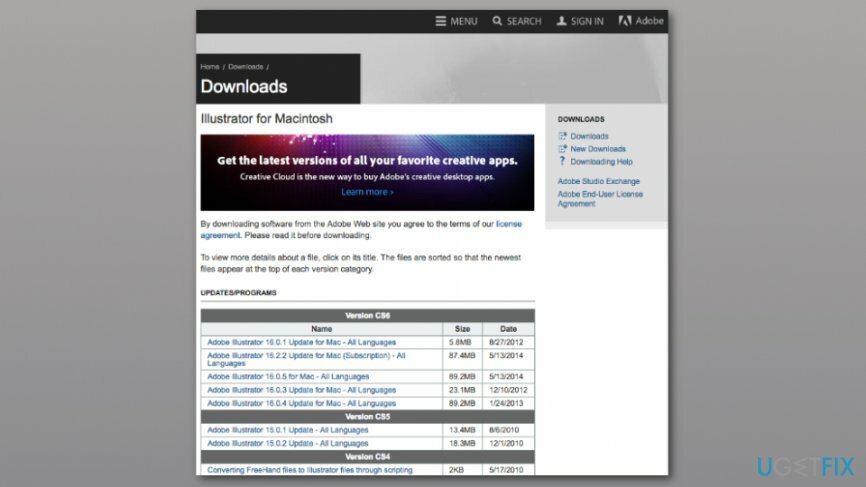
- Следвайте инструкциите на екрана.
Вариант 4. Преинсталирайте програмата
За да поправите повредена система, трябва да закупите лицензираната версия на Mac пералня X9 Mac пералня X9.
Ако нито един от гореспоменатите методи не помогна да се отървете от грешката „AIGPUSniffer неочаквано излезе, можете да опитате да преинсталирате програмата. За да го деинсталирате, изпълнете следните стъпки:
- Отвори Finder и достъп Приложения.
- Намерете програмата в списъка и я изберете.
- Щракнете върху Файл меню или щракнете с десния бутон върху програмата и изберете Преместване в кошчето.
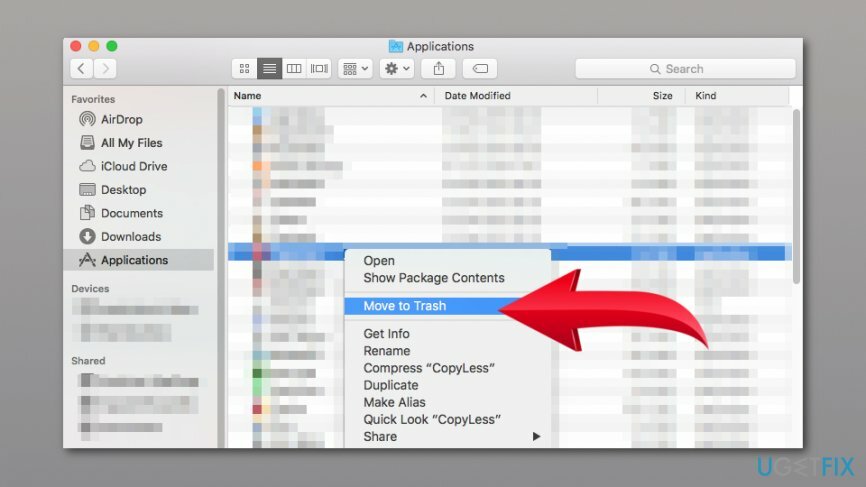
- Кликнете с десния бутон Кошче икона и изберете Празен боклук.
- Потвърдете изтриването в показалата се подкана.
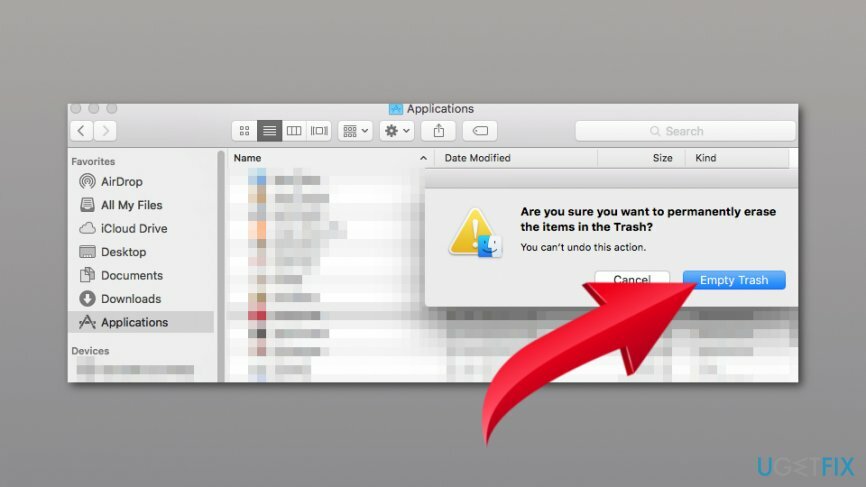
След това влезте в официалния уебсайт и инсталирайте програмата отново. Ако не помогна, можете също да опитате да инсталирате предишната версия на програмата. Някои от актуализациите са известни със срива на приложението или повреда на някои от неговите функции.
Поправете грешките си автоматично
Екипът на ugetfix.com се опитва да направи всичко възможно, за да помогне на потребителите да намерят най-добрите решения за отстраняване на грешките си. Ако не искате да се борите с техники за ръчен ремонт, моля, използвайте автоматичния софтуер. Всички препоръчани продукти са тествани и одобрени от нашите професионалисти. Инструментите, които можете да използвате, за да коригирате грешката си, са изброени по-долу:
Оферта
направи го сега!
Изтеглете корекцияЩастие
Гаранция
Ако не сте успели да поправите грешката си при използване, свържете се с нашия екип за поддръжка за помощ. Моля, уведомете ни всички подробности, които смятате, че трябва да знаем за вашия проблем.
Този патентован процес на поправка използва база данни от 25 милиона компоненти, които могат да заменят всеки повреден или липсващ файл на компютъра на потребителя.
За да поправите повредена система, трябва да закупите лицензираната версия на инструмента за премахване на зловреден софтуер.

VPN е от решаващо значение, когато става въпрос поверителността на потребителите. Онлайн тракери като бисквитки могат да се използват не само от платформи за социални медии и други уебсайтове, но и от вашия доставчик на интернет услуги и правителството. Дори и да приложите най-сигурните настройки през вашия уеб браузър, пак можете да бъдете проследявани чрез приложения, които са свързани с интернет. Освен това браузърите, фокусирани върху поверителността, като Tor не са оптимален избор поради намалената скорост на връзката. Най-доброто решение за вашата пълна поверителност е Частен интернет достъп – бъдете анонимни и сигурни онлайн.
Софтуерът за възстановяване на данни е една от опциите, които могат да ви помогнат възстановите вашите файлове. След като изтриете файл, той не изчезва в нищото – той остава във вашата система, докато не се записват нови данни върху него. Професионално възстановяване на данни е софтуер за възстановяване, който търси работещи копия на изтрити файлове във вашия твърд диск. С помощта на инструмента можете да предотвратите загуба на ценни документи, училищна работа, лични снимки и други важни файлове.